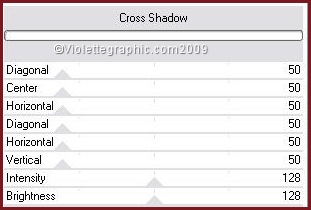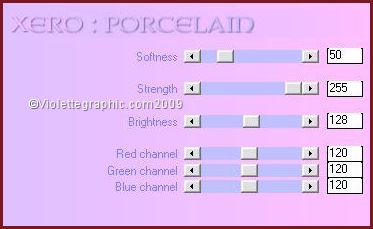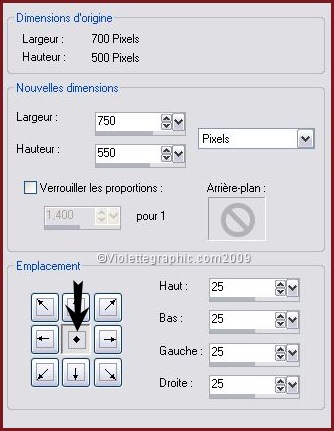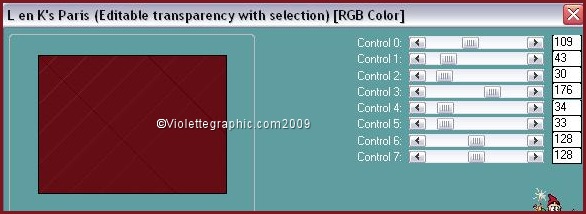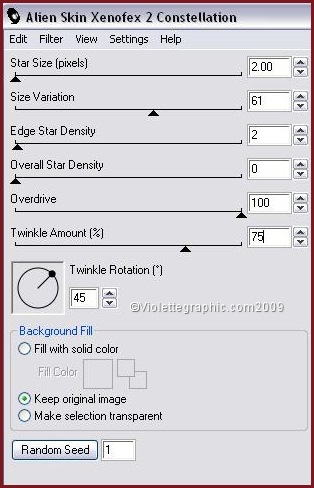|
Les Tutoriels Traduits de Annarella avec son aimable autorisation Merci A Annarella de m'avoir donné l'exclusivité des traductions françaises de ses tutoriels
*** *** Donne in Mascera Ce tutoriel a été réalisé dans PSP XII mais peut être effectué dans les autres versions PSP *** Matériel nécessaire pour effectuer ce tutoriel: Tubes de Aclis et de MMDesign *** Filtres : ICIGraphics Plus Xero L en K's Xenofex 2.0 ***
Matériel :
***
Les tubes et images sont offerts à usage personnel Vous n'avez pas la permission de placer ces tubes
sur un autre site sans la permission du créateur ***
Clic gauche pour la déplacer
*** 1 - Ouvrir les tubes , les dupliquer et fermer les originaux 2 - Placer en avant-plan la couleur #620c13 et en arrière-plan la couleur #070302 Configurer un dégradé radial angle: 0°/Répétitions: 9/Inverser coché
3 - Ouvrir une image transparente de 700 x 500 pixels Remplir de dégradé
4 - Réglages/Flou/Flou gaussien : rayon : 30 Faire une seconde fois
5 - Effets/ Graphics Plus/Cross Shadow :
6 - Ouvrir de nouveau le tube " aclis_bridge_04_11_2008 " Edition/Copier/Edition/Coller comme nouveau calque Déplacer vers le haut Mode du calque : Luminance Opacité à 70%
7 - Ouvrir de nouveau le tube "MMDesignz_Si001128" Edition/Copier/Edition/Coller comme nouveau calque Image/Redimensionner à 75% puis à 85%/décocher " tous les calques" Placer en haut à droite Réglages/Correction du bruit de l'appareil photo numérique
8 - Ouvrir de nouveau le tube "aclis_woman_02_5_12_2008" Edition/Copier/Edition/Coller comme nouveau calque Image/Redimensionner à 85%/décocher " tous les calques" Placer dans la partie inférieure gauche Mode du calque : Luminance
9 - Activer le calque du paysage Activer l'outil gomme configuré ainsi :
et effacer le paysage sur le visage
10 - Effets/xero/Porcelain avec ces réglages:
11 - Image/Taille du support :
12 - Calques/Nouveau calque Remplir de couleur #620c13 Calques/Agencer/Déplacer vers le bas
13 - Calques/Nouveau calque Sélection/Sélectionner Tout Sélection/modifier/Contracter de 20 pixels Sélection/Modifier/Sélectionner les bords de la sélection
remplir de motif or Gardé sélectionné Supprimer les parties du vêtement et de la face de la femme de gaucheSélection/Désélectionner
14 - Rester sur le calque du fond Sélection/Sélectionner Tout Sélection/modifier/Contracter de 15 pixels Sélection/Inverser
15 - Effets/ L en K's/Paris :
Effets/Effets de bords/Accentuer Sélection/Désélectionner
16 - Rester sur le calque du fond Sélection/Sélectionner Tout Sélection/modifier/Contracter de 2 pixels Sélection/Inverser remplir de motif or Sélection/Désélectionner
17 - Activer l'outil Texte/Police SplendidOrnements/Taille : 55 avant-plan fermé /couleur arrière-plan #620c13 Entrer le texte : Femme Masquée ou Donne in mascera Calques /Convertir en calque raster
18 - Placer votre signature
19 - Activer le calque du paysage 20 - Effets/Alien Skin Xenofex 2/Constellation avec ces réglages:
21 - Calques/Fusionner les calques visibles 22 - Edition/Copier
23 - Ouvrir votre AnimationShop 24 - Edition/Coller comme nouvelle animation
25 - Retourner dans votre PSP 26 - Annuler l'animation Effets/Alien Skin Xenofex 2/Constellation clic sur Random Seed 27 - Calques/Fusionner les calques visibles 28 - Edition/Copier
29 - Dans AnimationShopEdition/Coller après l'image active
30 - Retourner dans votre PSP 31 - Annuler l'animation Effets/Alien Skin Xenofex 2/Constellation clic sur Random Seed 32 - Calques/Fusionner les calques visibles33 - Edition/Copier
34 - Dans AnimationShopEdition/Coller après l'image active
35 - Sélection/Sélectionner Tout Animation/Propriétés de l'image/Durée de l'affichage : 15
36 - Affichage/Animation pour contrôler si l'animation vous convient 37 - Affichage/Animation pour la stopper 38 - Fichier/Assistant d'Optimisation 39 - Fichier/Enregistrer en fichier gif
Ces
traductions m'appartiennent Les tutoriels sont la propriété de leurs auteurs *** 19 Février 2009 ***
|